PC 또는 모바일 앱의 Gmail에서 예약된 이메일을 취소하는 방법
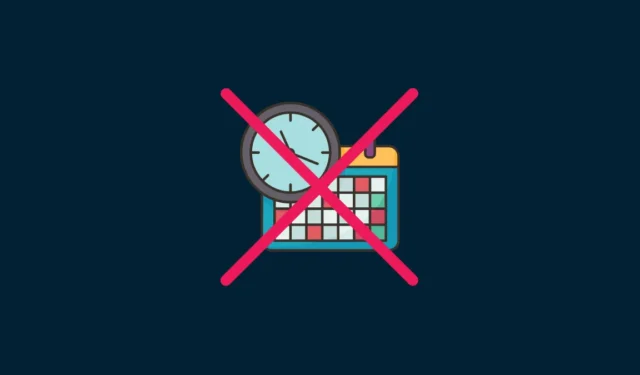
알아야 할 사항
- gmail.com에서 예약된 이메일 취소: 왼쪽 창에서 ‘예약됨’을 선택합니다. 이메일 위로 마우스를 가져간 다음 휴지통 아이콘을 클릭합니다. 또는 예약된 이메일을 클릭하고 ‘보내기 취소’를 선택하십시오.
- Gmail 앱에서 예약된 이메일 취소: 햄버거 아이콘을 탭합니다. ‘예약’ 폴더를 선택하고 이메일을 탭한 다음 삭제 버튼 또는 ‘전송 취소’를 탭합니다.
예약된 이메일은 편리함의 전형입니다. 어쨌든 우리 대부분이 사용하는 Gmail에서 중요한 작업을 미리 완료할 수 있도록 설계된 시간 절약형 생산성 해킹입니다. 그러나 예정된 배달 전에 마음이 바뀌어 예정된 이메일을 철회하려는 경우 취소하는 것도 간단합니다. 이 가이드에서는 웹사이트와 앱 모두에서 Gmail의 예약된 이메일을 취소하는 몇 가지 방법을 보여줍니다.
PC의 gmail.com에서 예약된 이메일을 취소하는 방법
Gmail 웹사이트에서 예약된 이메일을 취소하고 삭제할 수 있는 몇 가지 방법이 있습니다.
방법 1: 예약 폴더에서
예약된 이메일은 왼쪽 창의 “Scheduled” 폴더에서 사용할 수 있습니다. 예약된 이메일 목록으로 이동하려면 클릭하세요.
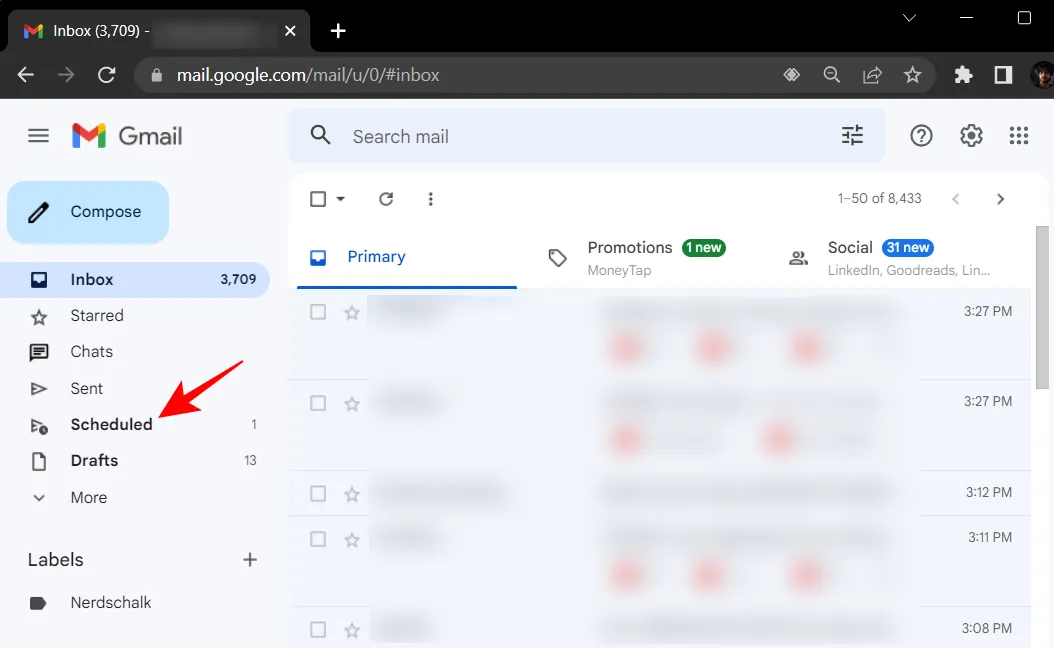
이 폴더에는 예약된 이메일이 표시됩니다.
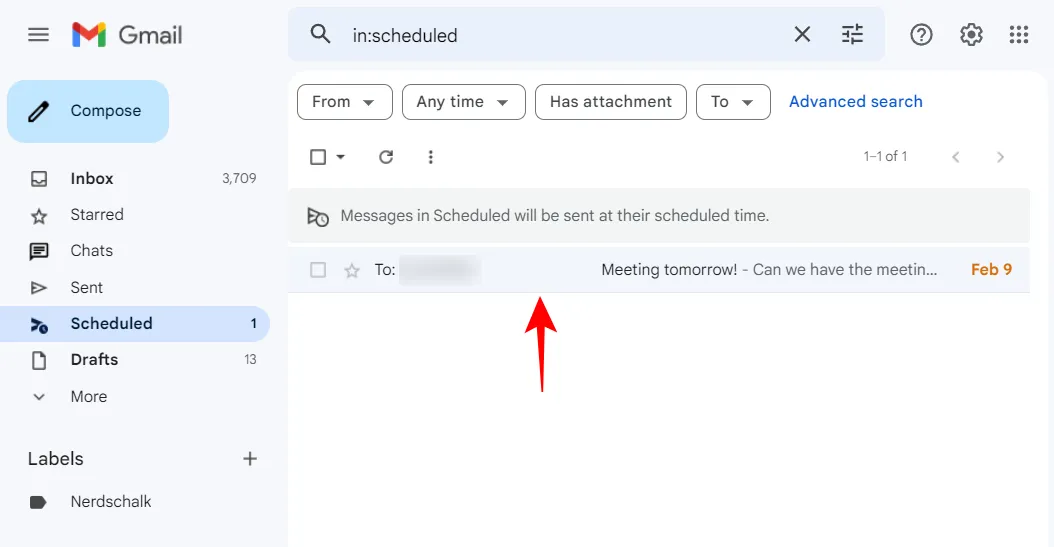
취소하려는 메일 위로 마우스를 가져간 다음 휴지통 아이콘을 클릭합니다.
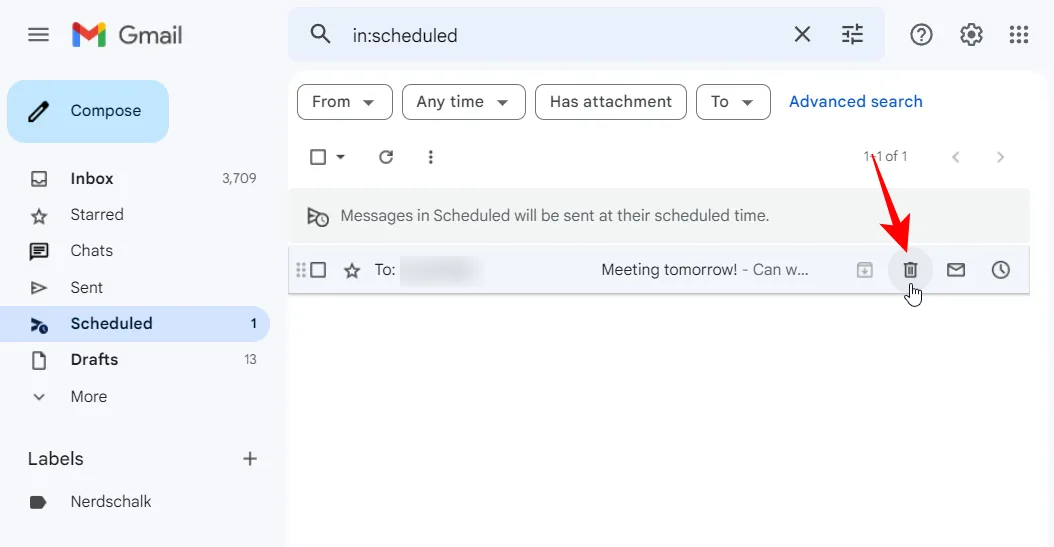
이렇게 하면 예약된 이메일이 즉시 취소되고 삭제됩니다.
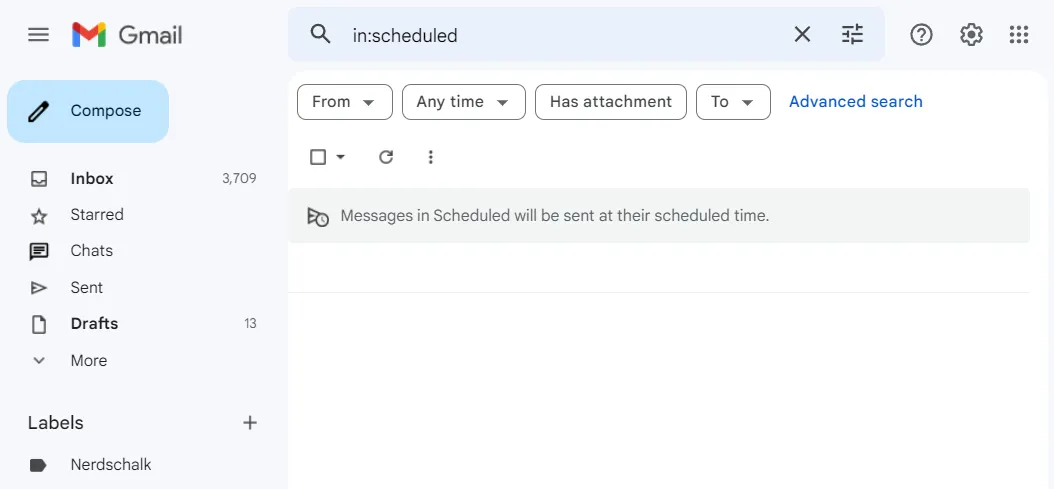
예약된 이메일을 취소하는 또 다른 방법은 이메일을 클릭하고 확인하여 선택하는 것입니다.
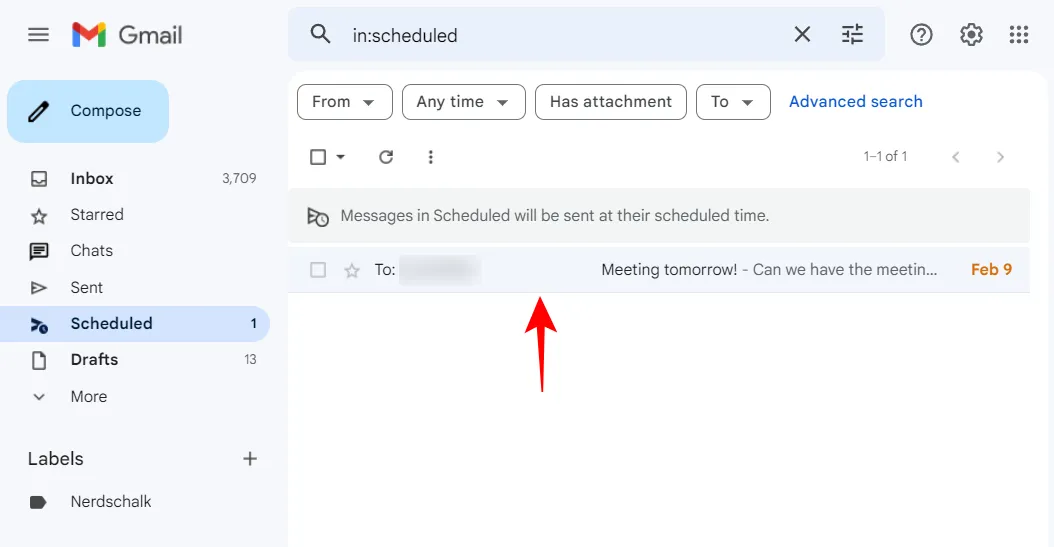
그런 다음 보내기 취소를 선택합니다 .
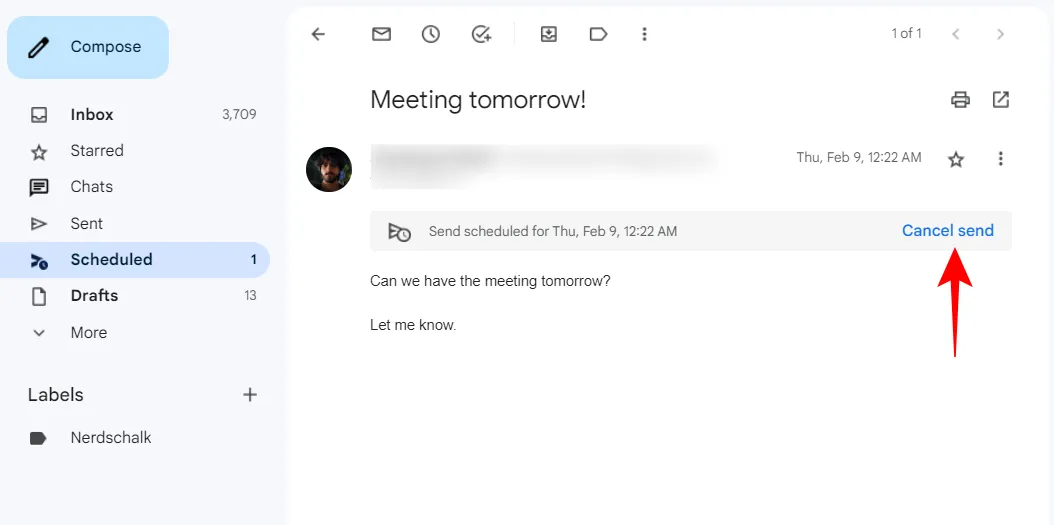
이렇게 하면 예약된 이메일이 취소되고 “Drafts” 폴더로 전송됩니다. 편집을 위해 이 초안이 표시되는 것도 볼 수 있습니다.
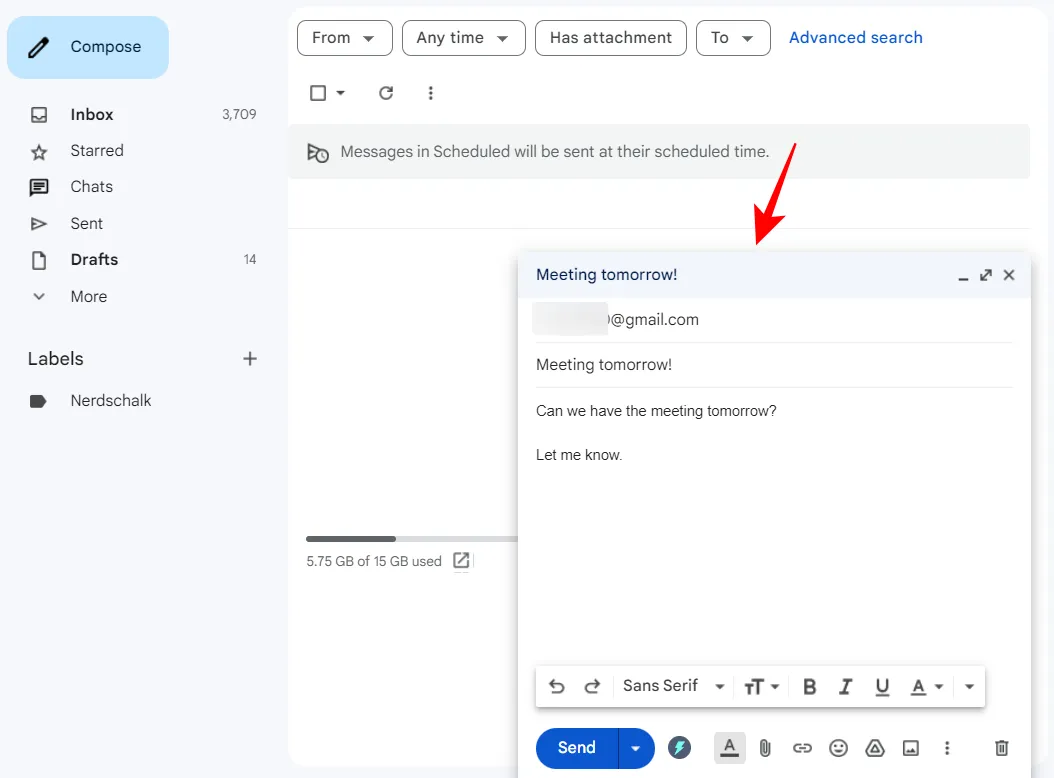
삭제하려면 오른쪽 하단의 휴지통 아이콘을 클릭하기만 하면 됩니다.
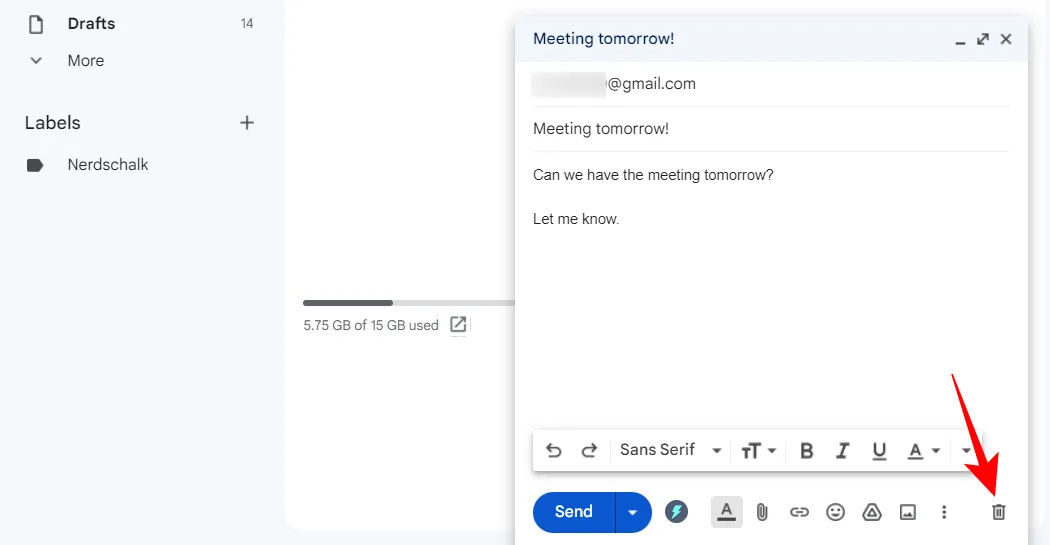
실수로 이메일을 예약한 경우 예약 폴더로 이동하지 않고 즉시 취소할 수 있습니다. 이메일이 예약되면 실행 취소 버튼이 있는 토스트 알림이 화면 왼쪽 하단에 나타납니다 . 일정을 즉시 취소하고 취소하려면 클릭하십시오.
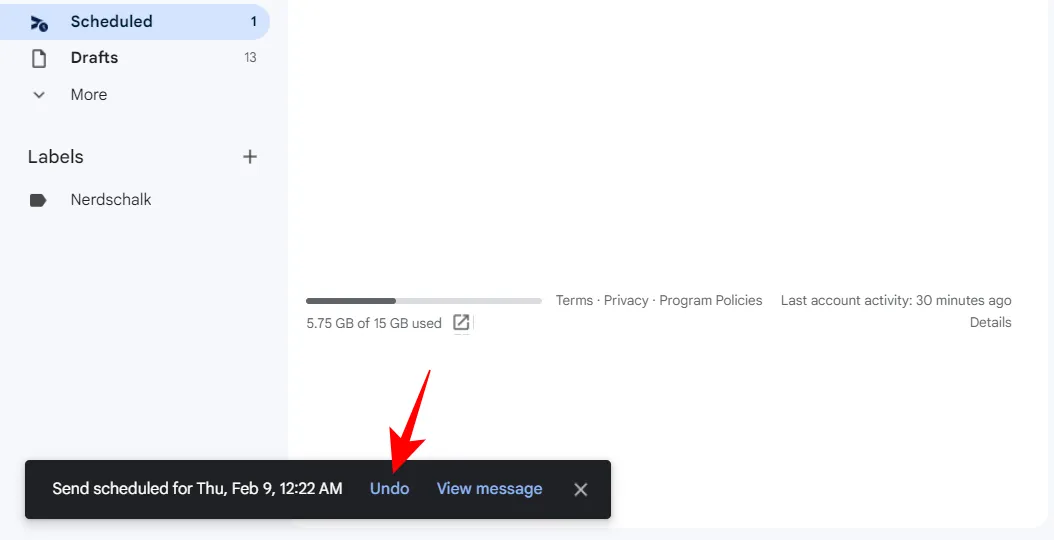
이렇게 하면 초안으로 돌아가서 계속 조정하거나 즉시 보내거나 간단히 보관할 수 있습니다.
Gmail 앱에서 예약된 이메일을 취소하는 방법
예약된 이메일을 취소하는 것은 데스크톱 웹사이트에서처럼 앱에서도 간단하게 수행됩니다. Gmail 앱에서 예약된 이메일을 취소하는 방법은 다음과 같습니다.
방법 1: 예약 폴더에서
지메일 앱을 여세요. 그런 다음 왼쪽 상단 모서리에 있는 햄버거 아이콘(가로선 3개)을 탭합니다.
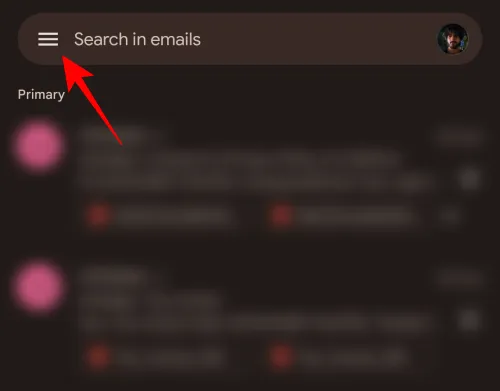
예약 폴더 를 누릅니다 .
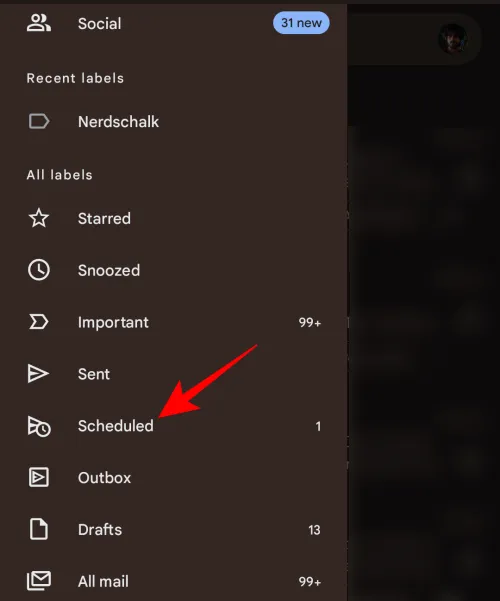
여기에서 취소할 예약 메일을 탭하여 선택합니다.
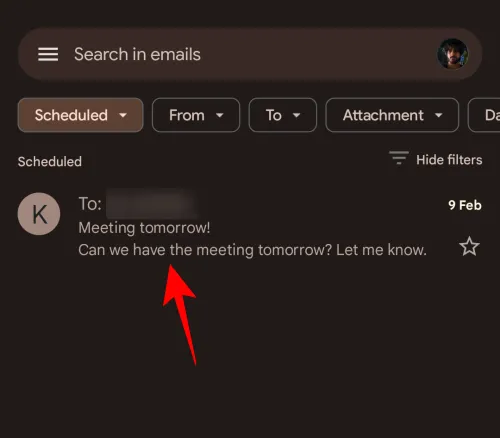
그런 다음 상단의 휴지통 아이콘을 누릅니다.
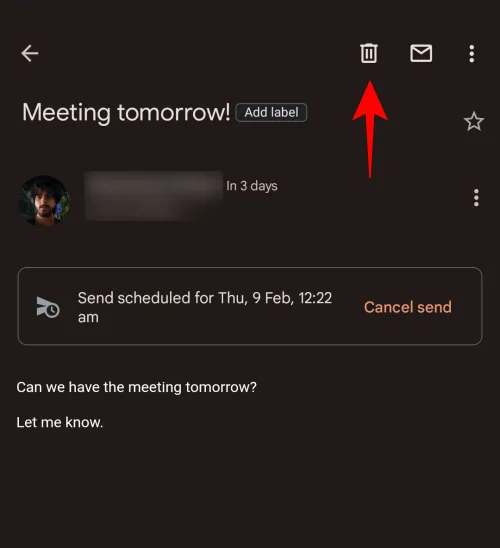
이렇게 하면 예약된 이메일이 취소되고 삭제됩니다.
예약된 이메일을 취소하는 또 다른 방법은 보내기 취소 옵션을 누르는 것입니다.
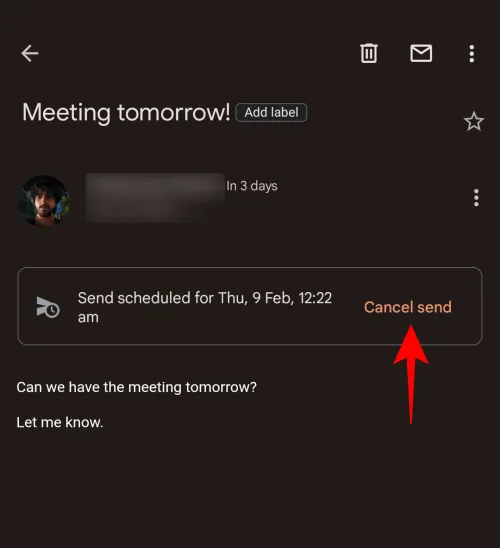
이렇게 하면 예약된 이메일 전송이 취소되고 초안으로 바뀝니다. 이 초안을 삭제하려면 상단의 휴지통 아이콘을 클릭하십시오.
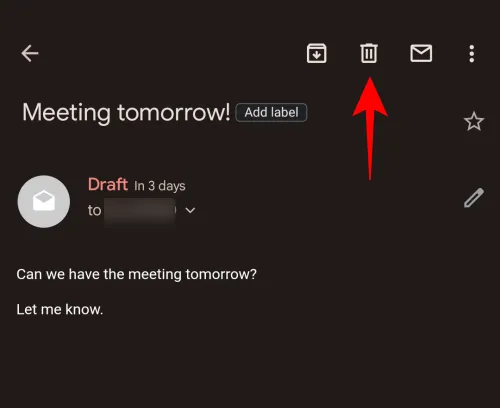
마찬가지로 예약된 이메일(및 초안)이 삭제됩니다.
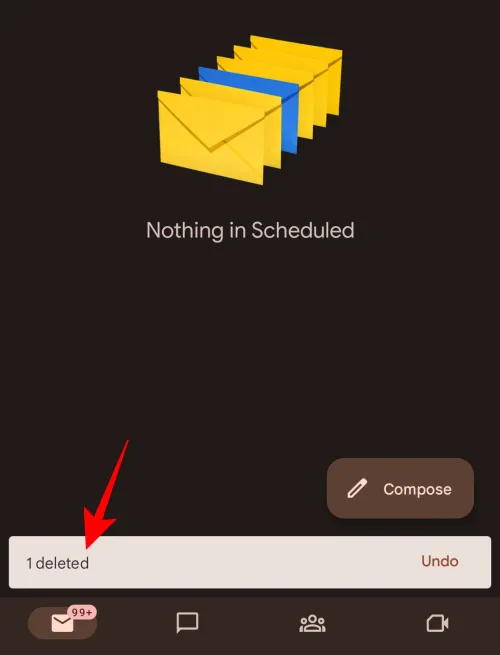
데스크톱 웹 사이트의 경우와 마찬가지로 Gmail 앱도 이메일을 처음 예약할 때 알림을 표시합니다. 여기에 실행 취소 버튼이 표시됩니다. 예약된 이메일을 즉시 취소하려면 탭하세요.
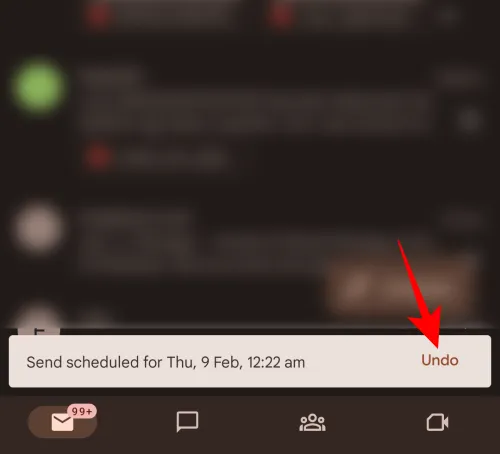
그리고 그렇게 하면 예정된 메일을 취소했을 것입니다.
FAQ
이 섹션에서는 Gmail에서 예약된 이메일 취소에 대해 자주 묻는 질문을 살펴봅니다.
예약된 전송 이메일을 삭제할 수 있습니까?
예, ‘Scheduled’ 폴더에서 예약 발송 이메일을 취소하고 삭제할 수 있습니다. 데스크톱 웹사이트에 있는 경우 예약된 이메일 위로 마우스를 가져간 다음 휴지통 아이콘을 클릭하기만 하면 됩니다. 앱을 사용하는 경우 이메일을 선택한 다음 상단의 휴지통 아이콘을 탭하여 삭제해야 합니다.
Gmail에서 예약된 이메일은 어디에 있습니까?
예약된 이메일은 왼쪽 창의 ‘Scheduled’ 폴더에서 사용할 수 있습니다. Gmail 앱에 있는 경우 이 측면 창에 액세스하려면 왼쪽 상단의 햄버거 아이콘을 클릭해야 합니다.
내 iPhone의 Gmail에서 예약된 이메일을 어떻게 취소합니까?
iPhone의 Gmail 앱에서 예약된 이메일을 취소하는 것은 Android에서와 동일합니다. 왼쪽 창에서 ‘Scheduled’ 폴더를 선택하고 이메일을 선택한 다음 ‘보내기 취소’를 누릅니다.
앱과 데스크톱 웹사이트 모두에서 Gmail의 예약된 이메일을 취소할 수 있기를 바랍니다.


답글 남기기